Personnalisation Android - KeepScreen, la voie libre pour garder votre écran allumé
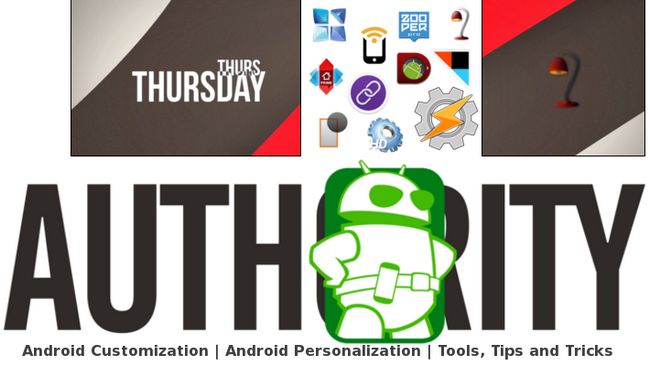
Il ya quelques semaines dans notre Série de personnalisation Android, nous vous avons montré comment utiliser Tasker à contrôler votre délai d'affichage. Fondamentalement, votre appareil Android suit un cadre unique pour contrôler lorsque votre écran devrait aller dormir, généralement que est réglé sur 30 secondes ou une minute. Il ya des fois que cela est tout simplement pas aller travailler, donc nous personnalisés juste comment nous l'aimons.
Certains d'entre vous avez mentionné que vous souhaitez le faire sans Tasker- en réponse, je vous donne KeepScreen.
La Projet Tasker abordé ce d'une manière très simple et binaire - votre appareil est soit programmé pour éteindre comme normale, ou, lorsque des applications spécifiques sont ouverts, l'écran reste allumé indéfiniment.
KeepScreen gère également présent dans un tri sur ou hors du chemin, vous permettant simplement de choisir un ensemble d'applications pour laquelle l'écran reste allumé
Avant de commencer
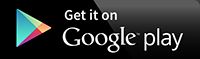 KeepScreen est un peu petit application gratuite dans le Play Store de Google. Comme ce fut l'une des premières applications de personnalisation que je avais jamais installés sur Android, je pense que vous trouverez il fonctionne sur presque tous les appareils remontant à Froyo et même plus.
KeepScreen est un peu petit application gratuite dans le Play Store de Google. Comme ce fut l'une des premières applications de personnalisation que je avais jamais installés sur Android, je pense que vous trouverez il fonctionne sur presque tous les appareils remontant à Froyo et même plus.
Une fois installé, KeepScreen ouverte et la tête dans le Applications section.
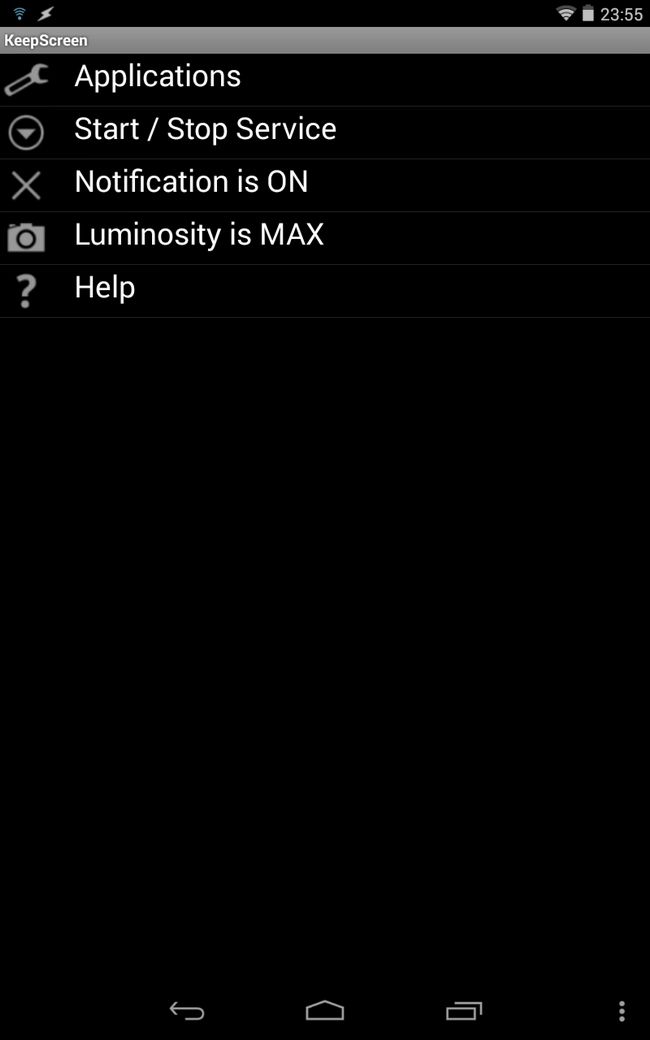
Choisissez les applications pour laquelle l'affichage doit rester allumé.
Appuyez sur le système bouton de retour confirmer.
Appuyez sur le Start / Stop Service bouton pour démarrer le service. Surveillez le flash notification rapide »toast» pour confirmation.

Félicitations, l'installation est terminée. Sentez-vous libre de jouer avec les autres options, puis quittez l'application chaque fois que vous êtes prêt.
Je plaisante, il n'y a rien à faire ici. Ouvrez l'une des applications que vous aviez fixés dans les étapes ci-dessus, attendez un instant ... Boom, il ya cette petite lampe de table rouge dans votre barre de notification pour confirmer les choses sont en cours d'exécution. Tu es prêt.
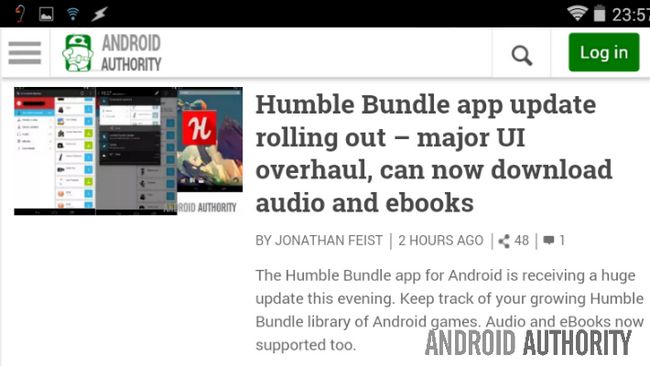
Je l'espère, je ne dois pas parler de cela, mais fais attention quelles applications vous utilisez pour KeepScreen, il se soucie pas de votre consommation de la batterie et permet de garder votre écran allumé jusqu'à ce que vous arrêtez, vous devez vous assurer de fermer l'application ou manuellement désactiver l'affichage lorsque vous avez terminé.
La semaine prochaine
La semaine prochaine sur le Série de personnalisation Android nous allons jeter un oeil à un autre des solutions alternatives à une tâche que nous avons déjà réalisé. Beaucoup d'entre vous ont partagé quelques bonnes solutions pour dupliquer les fonctionnalités de WiFi File Transfer Pro, en fonction de vos suggestions et demandes que nous allons courir à travers une autre option, ou deux.
KeepScreen est à peu près aussi simple que cela, quelqu'un at-il des suggestions pour une application similaire qui berce ce niveau de simplicité pour contrôler le délai d'affichage? Peut-être quelque chose qui a vu une mise à jour dans les deux dernières années?






